解决Notepad++下载过程中网络中断问题的办法
181人参与 • 2025-04-08 • 编辑器
解决notepad++下载过程中网络中断问题的方法有:1. 使用wget工具进行断点续传;2. 编写python脚本自动重试下载。这些方法可以有效应对网络中断,确保下载顺利进行。
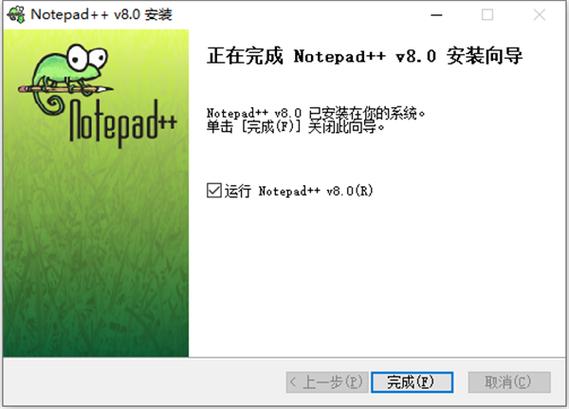
引言
在使用notepad++的过程中,网络中断问题常常让人头疼,尤其是在下载过程中突然断网,导致下载失败。今天我们就来探讨一下如何解决notepad++下载过程中网络中断的问题。通过这篇文章,你将学会如何应对这种情况,并掌握一些实用的技巧和方法。
基础知识回顾
notepad++是一个免费的源代码编辑器和记事本的替代品,支持多种编程语言。它依赖于网络下载更新和插件,这就使得网络稳定性变得尤为重要。网络中断可能由多种原因引起,比如isp问题、网络设备故障或者临时断电等。
核心概念或功能解析
网络中断的定义与影响
网络中断指的是在数据传输过程中,网络连接突然中断,导致数据无法继续传输。对于notepad++来说,网络中断会导致下载过程被迫停止,用户需要重新开始下载,这不仅浪费时间,还可能导致数据丢失。
网络中断的工作原理
当你通过notepad++的内置更新功能或插件管理器进行下载时,程序会与服务器建立连接并开始传输数据。一旦网络中断,连接会被强制关闭,notepad++会检测到这种情况并停止下载过程。理解这一点有助于我们更好地制定解决方案。
使用示例
基本用法:使用断点续传
notepad++本身并不支持断点续传,但我们可以通过一些外部工具来实现这一功能。以下是一个使用wget工具进行断点续传的示例:
# 首先,尝试下载notepad++的安装包 wget -c https://notepad-plus-plus.org/repository/7.x/7.9.5/npp.7.9.5.installer.x64.exe # 如果网络中断,可以再次运行上述命令,wget会自动从上次中断的地方继续下载
这个方法的优势在于可以避免重新下载整个文件,但需要注意的是,wget需要在系统中预先安装。
高级用法:使用脚本自动重试
对于频繁断网的情况,我们可以编写一个简单的脚本来自动重试下载过程。以下是一个使用python的示例:
import subprocess
import time
def download_with_retry(url, max_retries=5):
for attempt in range(max_retries):
try:
subprocess.run(['wget', '-c', url], check=true)
print(f"download successful after {attempt + 1} attempts.")
break
except subprocess.calledprocesserror:
print(f"download failed. retrying in 5 seconds... (attempt {attempt + 1}/{max_retries})")
time.sleep(5)
else:
print("max retries reached. download failed.")
# 使用示例
url = "https://notepad-plus-plus.org/repository/7.x/7.9.5/npp.7.9.5.installer.x64.exe"
download_with_retry(url)这个脚本会尝试多次下载,如果失败则等待5秒后重试,最多尝试5次。这种方法适合网络不稳定的环境,但需要注意的是,频繁重试可能会对服务器造成压力。
常见错误与调试技巧
- 下载速度过慢:可能是网络问题或服务器负载过高,可以尝试在不同时间段下载,或者使用其他下载工具。
- 文件损坏:下载完成后,文件可能因为网络中断而损坏,建议使用校验工具(如md5或sha256)来验证文件完整性。
- 权限问题:确保你有足够的权限在目标目录中写入文件,否则下载可能会失败。
性能优化与最佳实践
在解决notepad++下载过程中网络中断的问题时,我们可以采取以下一些优化措施:
- 选择稳定的网络:尽量在网络环境稳定的时候进行下载,避免频繁断网。
- 使用下载管理器:像idm(internet download manager)这样的工具支持断点续传和多线程下载,可以显著提高下载成功率。
- 定期备份:在下载过程中定期备份已下载的文件,这样即使网络中断,也可以从备份中恢复。
在实际应用中,不同方法的性能差异显著。例如,使用wget进行断点续传可以节省大量时间,而使用脚本自动重试则可以提高下载成功率。通过比较这些方法,我们可以根据具体情况选择最适合的解决方案。
在编程习惯和最佳实践方面,建议在下载过程中保持代码的可读性和维护性。例如,在脚本中添加详细的注释和错误处理,可以帮助其他开发者更容易理解和修改代码。
总之,解决notepad++下载过程中网络中断的问题需要综合考虑网络环境、工具选择和编程技巧。通过本文介绍的方法和技巧,你可以更有效地应对网络中断,确保下载过程顺利进行。
以上就是解决notepad++下载过程中网络中断问题的办法的详细内容,更多请关注代码网其它相关文章!
您想发表意见!!点此发布评论

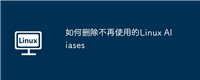


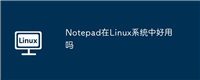
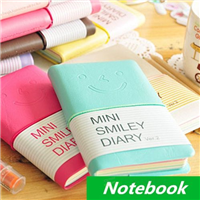
发表评论